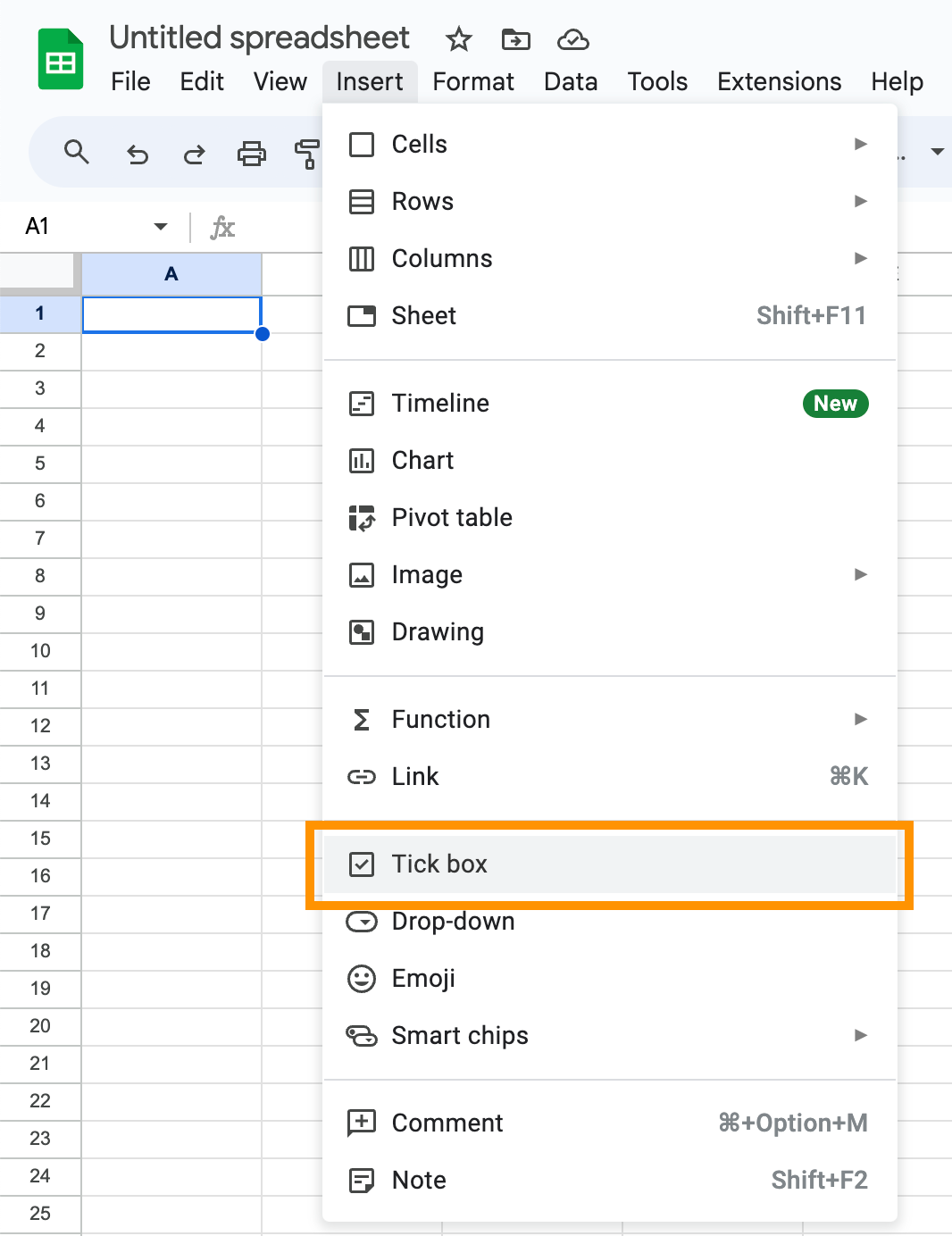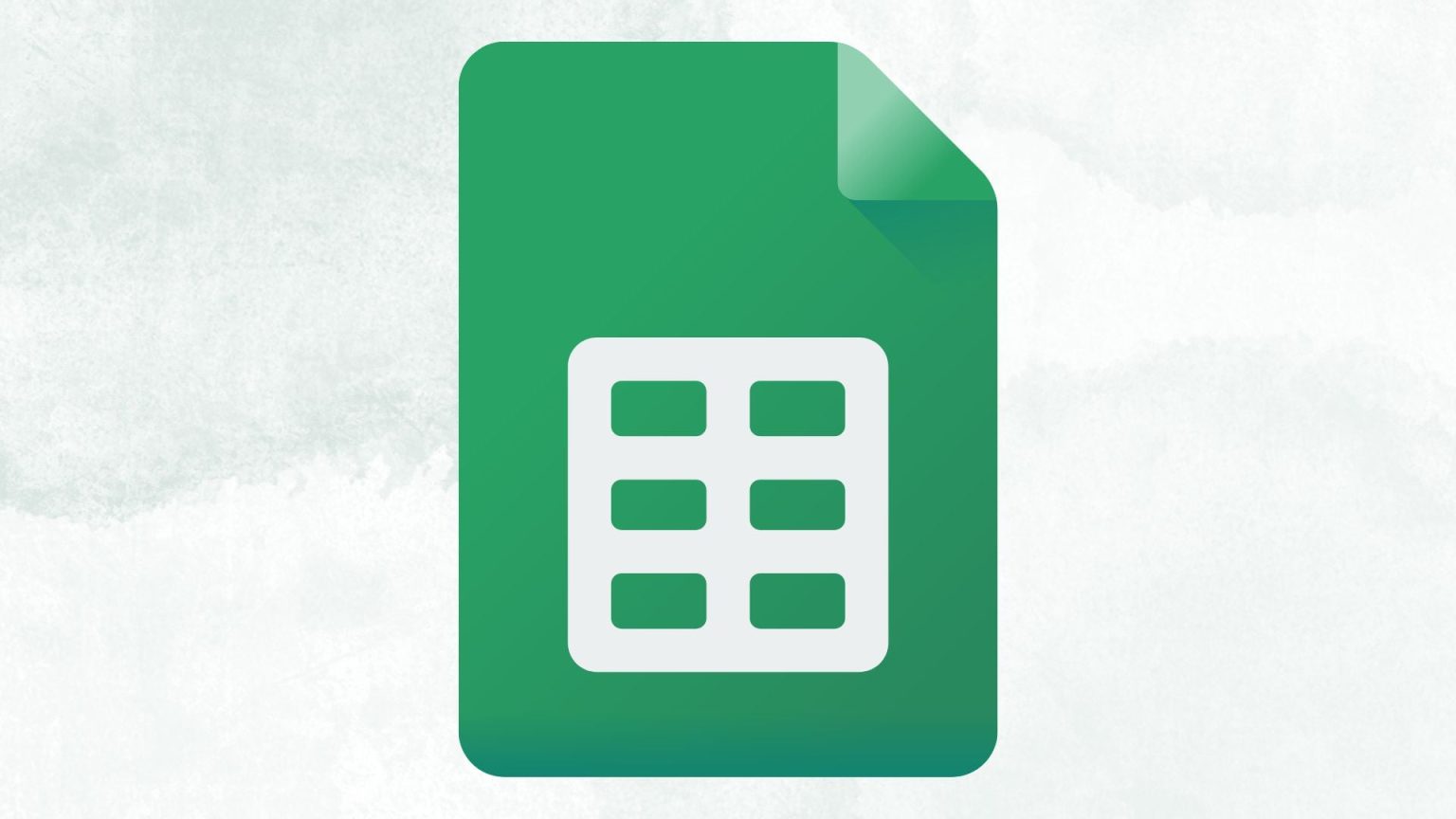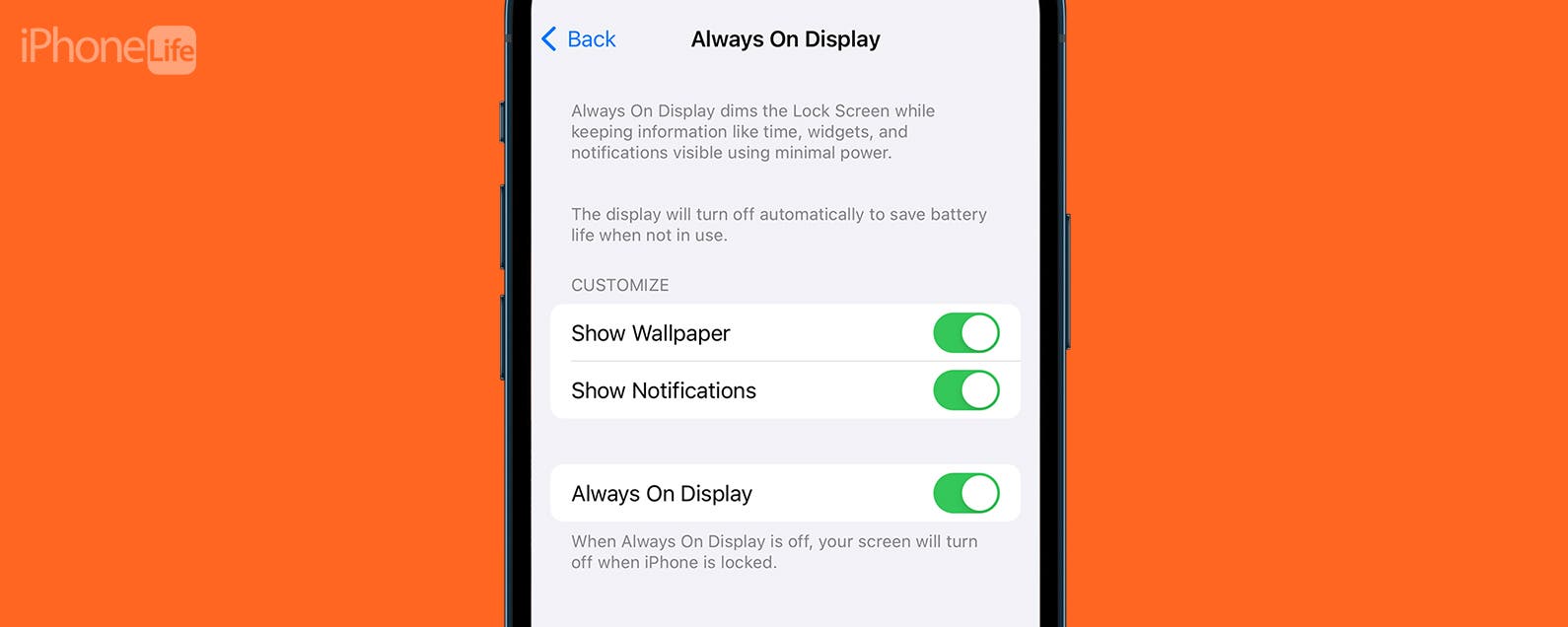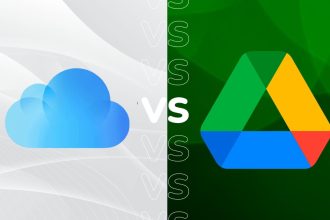L’ajout d’une case à cocher, également appelée case à cocher, est un moyen utile d’organiser vos feuilles de calcul.
Que vous souhaitiez faciliter la gestion d’un projet de travail ou organiser votre propre budget mensuel personnel, Google Sheets vous permet d’ajouter ou de supprimer facilement des cases à cocher pour rendre vos feuilles de calcul plus conviviales.
L’ajout d’une case à cocher est incroyablement simple à faire et peut vraiment ranger votre feuille de calcul. Continuez à lire pour savoir comment ajouter une case à cocher dans Google Sheets.
Ce dont vous aurez besoin :
- Accès à Google Sheets
La version courte :
- Ouvrir Google Sheets
- Ouvrez le document que vous souhaitez modifier
- Sélectionnez la ou les cellules auxquelles vous souhaitez ajouter des cases à cocher
- Sélectionnez Insérer dans le panneau de menu supérieur
- Dans le menu Insertion, sélectionnez Cocher la case
-
Étape
1Ouvrir Google Sheets
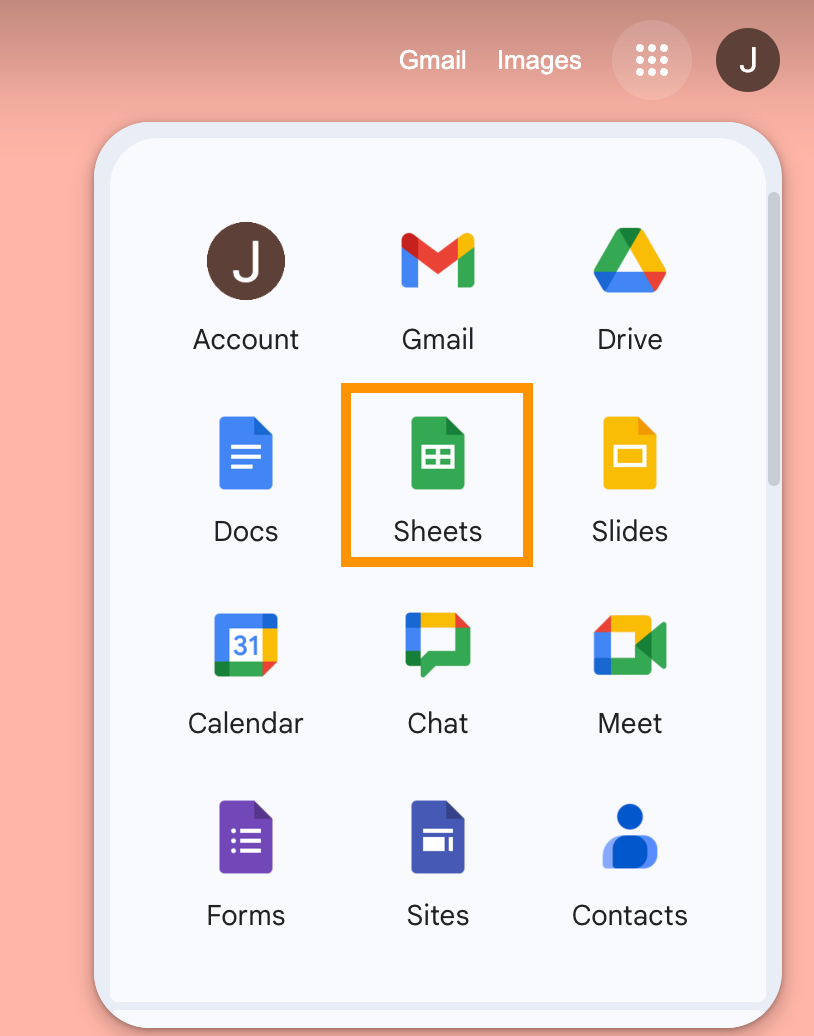
Il existe plusieurs façons d’ouvrir Google Sheets. Si vous avez téléchargé l’application Google Sheets, lancez-la simplement. Sur le navigateur Google Chrome, vous pouvez soit rechercher Google Sheets dans le panneau de recherche, soit sélectionner l’icône des applications Google en haut à droite de la page du navigateur Nouvel onglet, comme indiqué ici.
Sur tous les autres navigateurs, vous pouvez visiter https://sheets.google.com/ et vous y connecter avec votre compte Google.
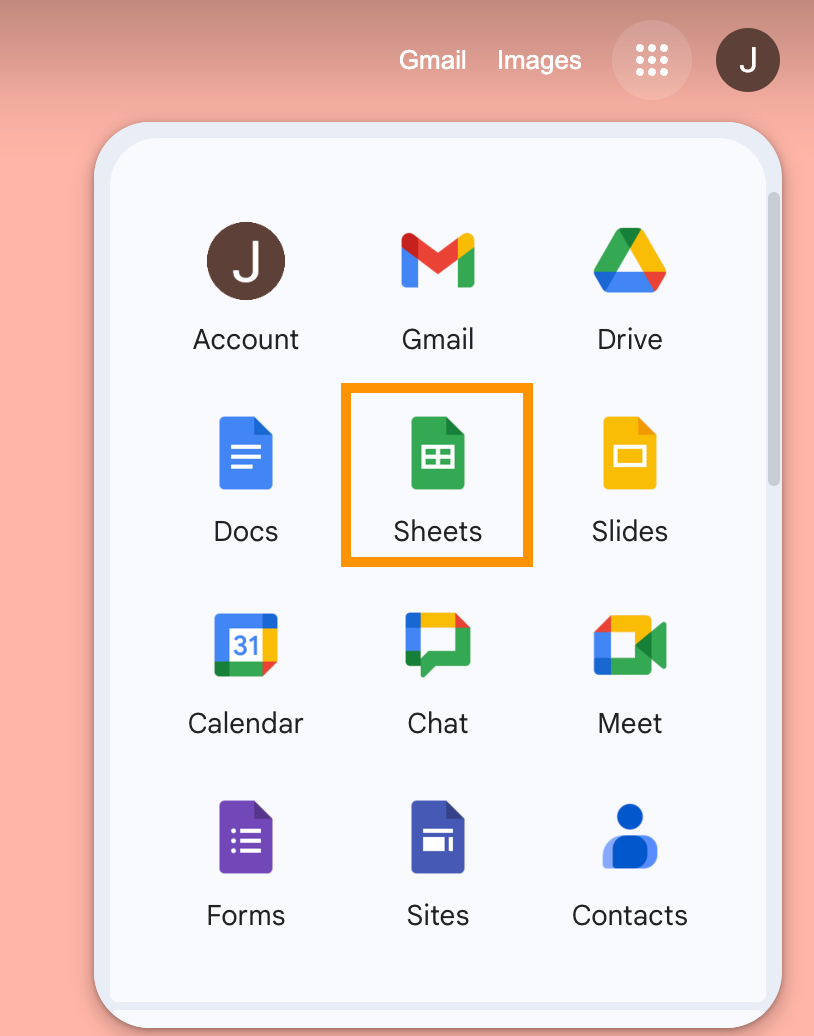
-
Étape
2Ouvrez le document que vous souhaitez modifier
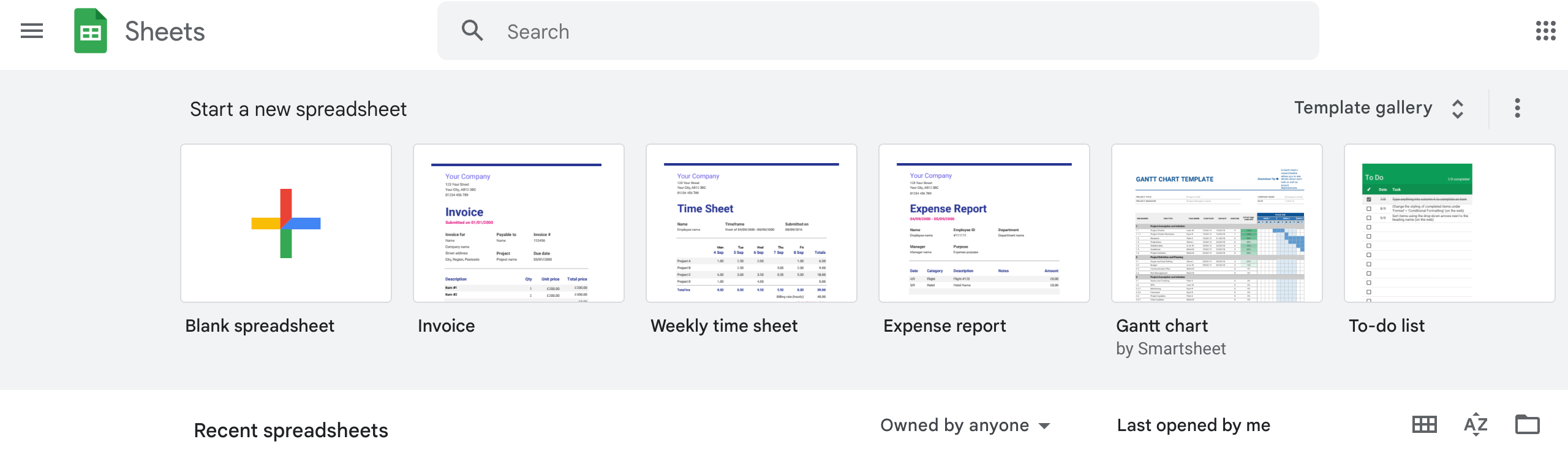
Vous pouvez soit créer une nouvelle feuille de calcul vierge, soit choisir l’une de vos feuilles de calcul précédemment modifiées qui sera répertoriée sur cette page.
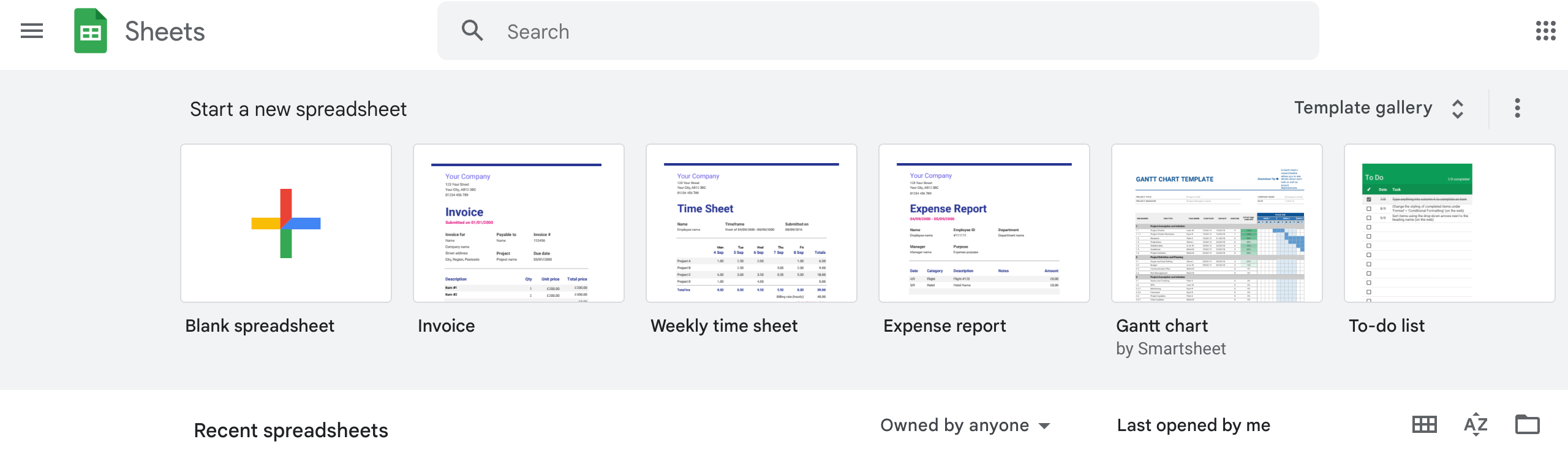
-
Étape
3Sélectionnez la ou les cellules auxquelles vous souhaitez ajouter des cases à cocher
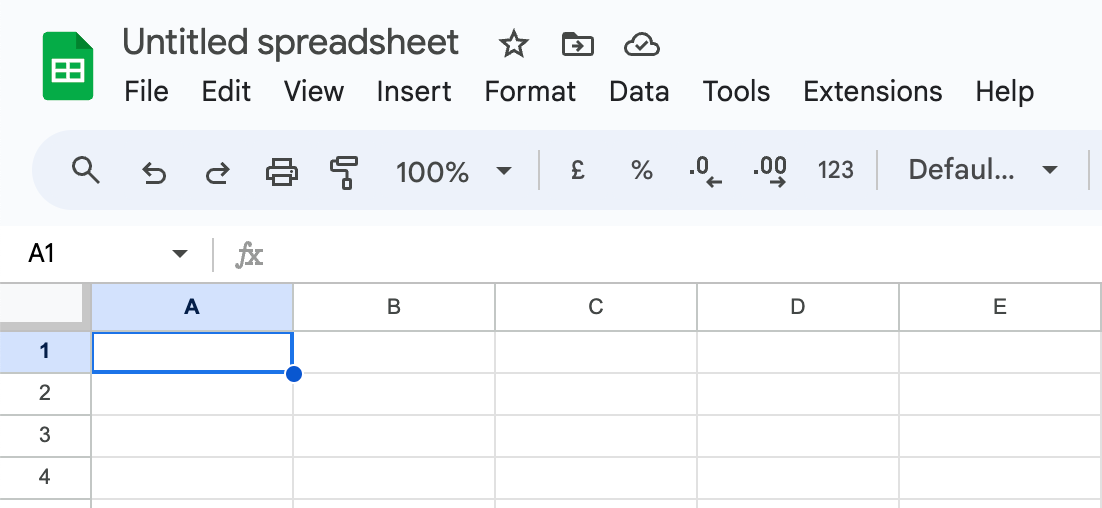
Vous pouvez soit sélectionner une cellule individuelle, soit mettre en surbrillance plusieurs cellules. Pour mettre en surbrillance plusieurs cellules, maintenez le bouton gauche enfoncé, soit sur votre souris, soit sur votre trackpad, contre toutes les cellules souhaitées.
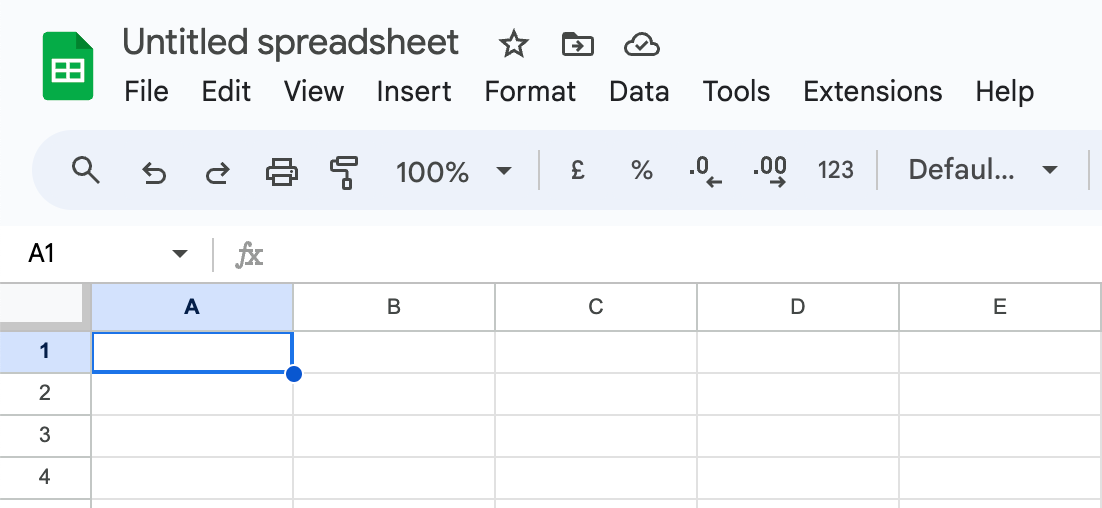
-
Étape
4Sélectionnez Insérer dans le panneau de menu supérieur

Vous trouverez cette option répertoriée juste sous le titre de votre feuille de calcul.

-
Étape
5Dans le menu Insertion, sélectionnez Cocher la case
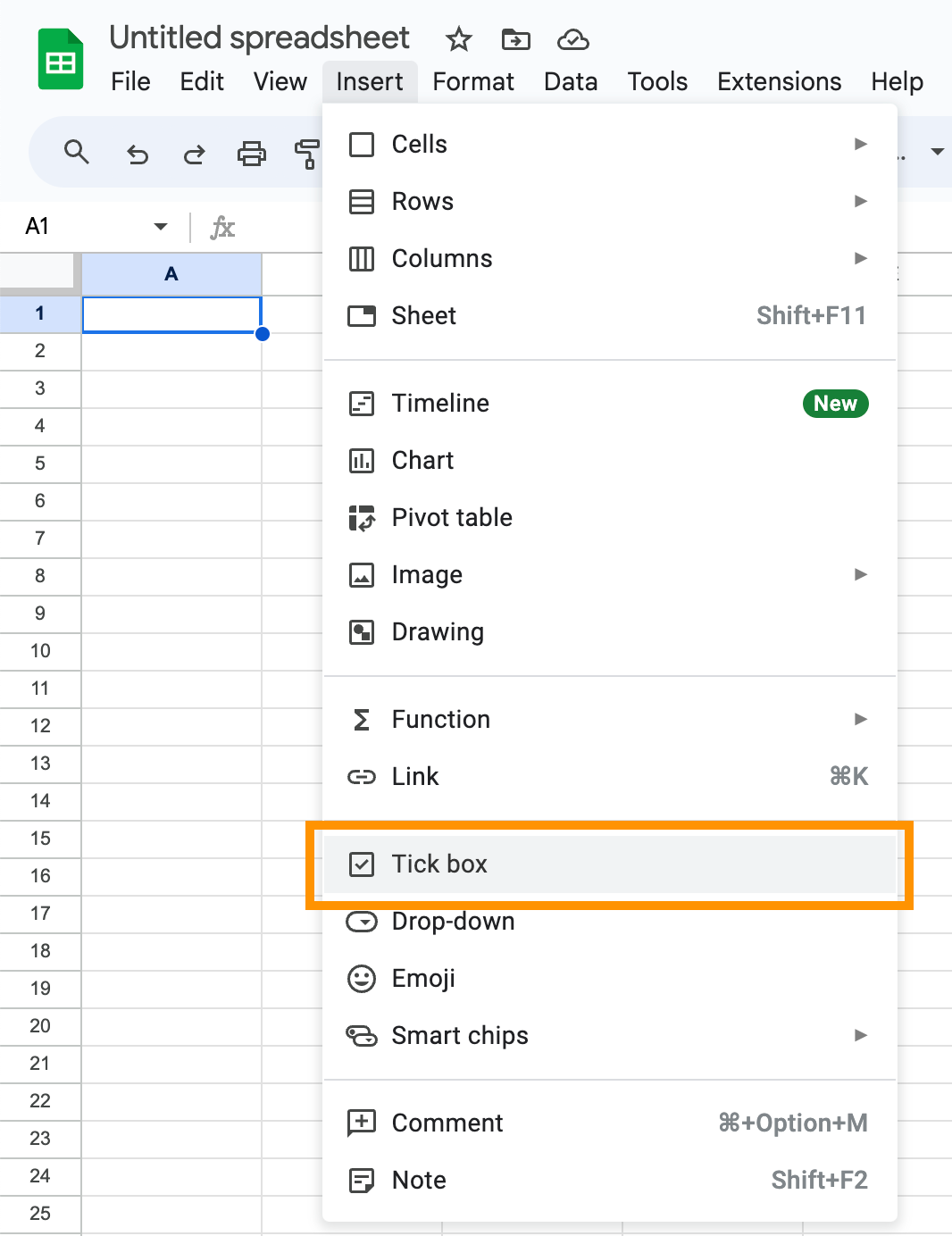
En sélectionnant cette option, vous insérerez instantanément une case à cocher dans la cellule. Pour le supprimer, appuyez simplement sur la cellule entourant la case et appuyez sur la touche Supprimer ou Retour arrière de votre clavier.